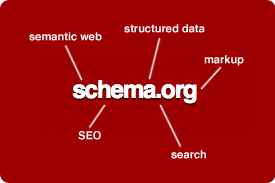Cara Memperbaiki Tampilan Menu Mobile Template Google SEO.
TAMPILAN menu mobile Template Google SEO error. Entah kenapa. Tampilannya menurun, buka ke samping.
1. Tema > Edit HTML
2. Cari kode berikut ini:
3. Ganti dengan kode berikut ini:
CB Blogger
September 26, 2017
New Google SEO
Bandung, Indonesia
TAMPILAN menu mobile Template Google SEO error. Entah kenapa. Tampilannya menurun, buka ke samping.
Tampilan Menu Error
Tampilan Menu Normal
Cara Memperbaiki Tampilan Menu Mobile Template Google SEO
Maka, untuk memberbaikinya, agar tampil normal, sebagai berikut1. Tema > Edit HTML
2. Cari kode berikut ini:
#menu label span{font-size:12px;position:absolute;left:35px}
3. Ganti dengan kode berikut ini:
#menu label span {font-size: 14px;position: absolute;left: 25px;width: 110px;text-transform: uppercase;}
4. Save!
DemikianCara Memperbaiki Tampilan Menu Mobile Template Google SEO.*
Baca Juga: Perbaikan Tampilan Menu Responsive

Cara Memperbaiki Tampilan Menu Mobile Template Google SEO
Posted by Google SEO on Tuesday, September 26, 2017
New Johny Wuss V7 – Template Blogger SEO Responsive. Demikian namanya. Template Bajakan dari temaplate Google SEO versi pertama, cuma diganti backgroudnya doang.
Template ini diklaim merupakan versi New Johny Wuss yang sudah terkenal dengan SEO Friendly sekaligus Responsivenya. Template ini pertama diciptakan oleh maskolis yang akhirnya dibuat beberapa versi, yang terbaru NJW V7.
CB Blogger
September 26, 2017
New Google SEO
Bandung, Indonesia
Backgroudnya juga membajakn template Sepakbola Magz. Lengkaplah template bajakan ini yang dilakukan oleh Espada Blog. Sebuah pelanggaran hak cipta dan plagiarisme yang dengan mudah bisa dibanned Google --jika dilaporkan. 'Gak dilaporkan, kasian!
Template ini diklaim merupakan versi New Johny Wuss yang sudah terkenal dengan SEO Friendly sekaligus Responsivenya. Template ini pertama diciptakan oleh maskolis yang akhirnya dibuat beberapa versi, yang terbaru NJW V7.
Keterangan dan Fitur :- SEO Frendly
- Slider Otomatis
- Breadcumbs Terindex Google.
- Meta Keywords And Description Support
- Fast load.
- Auto-readmore
- Responsive version
- Valid HTML5 W3C
- Valid microdata Google Richsnippets
- Related Post.
- Compatible with major browsers (IE9+,Mozilla,Chrome,Safari,Opera)
- Elegant
- Slider Otomatis
- Breadcumbs Terindex Google.
- Meta Keywords And Description Support
- Fast load.
- Auto-readmore
- Responsive version
- Valid HTML5 W3C
- Valid microdata Google Richsnippets
- Related Post.
- Compatible with major browsers (IE9+,Mozilla,Chrome,Safari,Opera)
- Elegant
Demikian catatan New Johny Wuss V7 - Template Bajakan Google SEO. Anda tinggal pilih, mau yang bajakan (ilegal) atau asli Google SEO.
Yang jelas, CB Blogger sebagai "modifikator resmi" Johny Wuss baru merilis Template New John Wuss Versi 4 dengan nama Neo Johny Wuss.
New John Wuss Versi 4 : Neo Johny Wuss
Oh iya, template bajakan New Johny Wuss lainnya antara lain SL Wuss oleh blogger bernama Sahil Lukman (SL).*
NAVIGASI Menu melayang (floating menu, static menu, fix menu) adalah menu navigasi yang tetap muncul atau tidak hilang saat halaman di-scroll.
Contohnya di blog CB Blogger atau di Blog Demo Google SEO ini.
Bagi pengguna template Google SEO, silakan pasang kode berikut ini untuk menjadikan navigasi menu utama tetap muncul saat di-scroll.
Keuntungan atau fungsi static menu atau floating menu ini adalah memudahkan user membuka link menu.
Cara Membuat Navigasi Menu Melayang di Template Google SEO
Cara memasangnya sebagai berikut:
1. Klik "Template" > "Edit HTML"
2. Cari (CTRL+F) kode </body> --ada adi bagian paling bawah, sebelum kode </HTML>
3. Copy kode berikut ini dan Paste di atas kode </body>
<script type='text/javascript'>
//<![CDATA[
$(document).ready(function() {
var stickyNavTop = $('#menu').offset().top;
var stickyNav = function(){
var scrollTop = $(window).scrollTop();
if (scrollTop > stickyNavTop) {
$('#menu').css({ 'position': 'fixed', 'top':0, 'z-index':9999 });
} else {
$('#menu').css({ 'position': 'relative' });
}
};
stickyNav();
$(window).scroll(function() {
stickyNav();
});
});
//]]>
</script>
1. Klik "Template" > "Edit HTML"
2. Cari (CTRL+F) kode </body> --ada adi bagian paling bawah, sebelum kode </HTML>
3. Copy kode berikut ini dan Paste di atas kode </body>
<script type='text/javascript'>
//<![CDATA[
$(document).ready(function() {
var stickyNavTop = $('#menu').offset().top;
var stickyNav = function(){
var scrollTop = $(window).scrollTop();
if (scrollTop > stickyNavTop) {
$('#menu').css({ 'position': 'fixed', 'top':0, 'z-index':9999 });
} else {
$('#menu').css({ 'position': 'relative' });
}
};
stickyNav();
$(window).scroll(function() {
stickyNav();
});
});
//]]>
</script>
4. Tambahkan kode lebar menu agar ukuran menunya sesuai dengan lebar halaman blog.
Cari (Ctrl+F) kode #menu sebagai berikut:
#menu {
background: url(https://blogger.googleusercontent.com/img/b/R29vZ2xl/AVvXsEhF4vx0OMGIZhTaONXDkfYzuA2YFM9LQpAB15LFMy-2NcOEm4Qmalz4pSpNAVGHqiTBvektFH5lwq6DxAXRcQmtChO11EZXHiyg-AbqGaz784XLylrGjYHpLwbDXcq-VHMl0uzOGve7OFoL/s1600/menuse.jpg);
color: #eee;
height: 35px;
border-bottom: 4px solid #666;
}
background: url(https://blogger.googleusercontent.com/img/b/R29vZ2xl/AVvXsEhF4vx0OMGIZhTaONXDkfYzuA2YFM9LQpAB15LFMy-2NcOEm4Qmalz4pSpNAVGHqiTBvektFH5lwq6DxAXRcQmtChO11EZXHiyg-AbqGaz784XLylrGjYHpLwbDXcq-VHMl0uzOGve7OFoL/s1600/menuse.jpg);
color: #eee;
height: 35px;
border-bottom: 4px solid #666;
}
Tambahkan dua kode lebar menu berikut ini sebelum kode penutup:
width: 100%;
max-width: 960px;
max-width: 960px;
SEHINGGA hasilnya seperti berikut ini:
#menu {
background: url(https://blogger.googleusercontent.com/img/b/R29vZ2xl/AVvXsEhF4vx0OMGIZhTaONXDkfYzuA2YFM9LQpAB15LFMy-2NcOEm4Qmalz4pSpNAVGHqiTBvektFH5lwq6DxAXRcQmtChO11EZXHiyg-AbqGaz784XLylrGjYHpLwbDXcq-VHMl0uzOGve7OFoL/s1600/menuse.jpg);
color: #eee;
height: 35px;
border-bottom: 4px solid #666;
width: 100%;
max-width: 950px;
}
background: url(https://blogger.googleusercontent.com/img/b/R29vZ2xl/AVvXsEhF4vx0OMGIZhTaONXDkfYzuA2YFM9LQpAB15LFMy-2NcOEm4Qmalz4pSpNAVGHqiTBvektFH5lwq6DxAXRcQmtChO11EZXHiyg-AbqGaz784XLylrGjYHpLwbDXcq-VHMl0uzOGve7OFoL/s1600/menuse.jpg);
color: #eee;
height: 35px;
border-bottom: 4px solid #666;
width: 100%;
max-width: 950px;
}
5. Save Template!
Demikian Cara Membuat Navigasi Menu Melayang di Template Google SEO. Kode di atas juga bisa diterapkan di template blog lain, tinggal sesuaikan kode #menu dengan nama kode navigasi menu di template blog Anda.
Good Luck & Happy Blogging! (http://googleseodemo.blogspot.com).*
Good Luck & Happy Blogging! (http://googleseodemo.blogspot.com).*

Cara Membuat Navigasi Menu Melayang di Template Google SEO
Posted by Google SEO on Wednesday, July 13, 2016
Update Algoritma Google 2016: SEO Google Terbaru Fokus Mobile, Konten, dan Video.
SEO terbaru untuk indeks Google masih tetap mengutamakan konten berkualitas --asli, unik, detail, lengkap, dan fresh!
Selain itu, seiring meningkatnya penggunaan Mobile Devices, Google juga fokus ke blog atau situs-situs responsibe alias mobile friendly alis ramah mobil --mudah diakses di perangkat mobil (HP/Smartphone).
Tidak hanya itu, menurut laman Forbes, SEO Google terbaru juga fokus ke konten video. Makanya, banyak situs berita kini "maksa" memuat video di posting berita, nyambung gak nyambung pokoe ada video!
Halaman Goal bahkan sejak awal hadir dengan konten video, nyambung gak nyambung, pokoe ada VIDEO!
Nah, untuk mengimbangi atau menyesuaikan diri dengan Algoritma Google terbaru itu, maka konten blog agar mudah dan cepat diindeks Googl, alias disukai mesin pencari, hendaknya:
SEO terbaru untuk indeks Google masih tetap mengutamakan konten berkualitas --asli, unik, detail, lengkap, dan fresh!
Selain itu, seiring meningkatnya penggunaan Mobile Devices, Google juga fokus ke blog atau situs-situs responsibe alias mobile friendly alis ramah mobil --mudah diakses di perangkat mobil (HP/Smartphone).
Tidak hanya itu, menurut laman Forbes, SEO Google terbaru juga fokus ke konten video. Makanya, banyak situs berita kini "maksa" memuat video di posting berita, nyambung gak nyambung pokoe ada video!
Halaman Goal bahkan sejak awal hadir dengan konten video, nyambung gak nyambung, pokoe ada VIDEO!
Nah, untuk mengimbangi atau menyesuaikan diri dengan Algoritma Google terbaru itu, maka konten blog agar mudah dan cepat diindeks Googl, alias disukai mesin pencari, hendaknya:
- Fresh, Original, Lengkap!
- Didukung template-desain RESPONSIVE
- Ada Video.
Bagaimana menurut Anda?
CB Blogger
April 25, 2016
New Google SEO
Bandung, Indonesia
Update Algoritma: SEO Google Terbaru Fokus Mobile, Konten, dan Video
Posted by Google SEO on Monday, April 25, 2016
Cara Memasang Microdata Schema Org di Template Blog Google SEO.
MENAMBAH kode Microdata Schema Org di template blog akan menambah SEO blog sehingga lebih mudah dan cepat terindeks Google atau mesin pencari lainnya.
Microdata Schema Org ini akan mempermudah mesin telusur mengidentifikasi blog dan posting blog.
Bagi pengguna template GOOGLE SEO, ini dia Cara Memasang Microdata Schema Org di Template Blog Google SEO:
1. Template > Edit HTM:
2. Cari kode <body>
3. Copas kode berikut ini tepat di bawahnya:
<div itemscope='itemscope' itemtype='http://schema.org/Blog' style='display: none;'>
<b:if cond='data:blog.pageType != "index"'>
<meta expr:content='data:blog.pageName' itemprop='name'/>
<meta expr:content='data:blog.canonicalUrl' itemprop='url'/>
<b:else/>
<meta expr:content='data:blog.title' itemprop='name'/>
<meta expr:content='data:blog.homepageUrl' itemprop='url'/>
</b:if> <meta expr:content='data:blog.metaDescription' itemprop='description'/>
<b:if cond='data:blog.postImageThumbnailUrl'>
<meta expr:content='data:blog.postImageThumbnailUrl' itemprop='image'/>
<b:else/>
<meta content='https://blogger.googleusercontent.com/img/b/R29vZ2xl/AVvXsEjqwEoryLMDgGXU0MMoPebqwSE-3V7jsJ0yvBBE1nnN-gtjmfPKfruoTolQ9LH3knn9GY2Q1f03_EgCsnDxJnoTTen_nUAtLiRPMTwUKRUpz9l9t9rRj3wyzLAOkJDbjb9JiaC1aOuc0es/s1600/google-seo.png' itemprop='image'/>
</b:if>
</div>
4. Ganti link gambar warna merah dengan link logo blog Anda atau gambar lain yang akan tampil (dikenali mesin telusur) jika posting blog tidak ada gambarnya.
5. Save Template!
Demikian cara Memasang Microdata Schema Org di Template Google SEO. Tutorial dan kode di atas juga berlaku bagi template blog lain yang belum ada Microdata Schema Org.* CB Blogger November 14, 2015 New Google SEO Bandung, Indonesia
MENAMBAH kode Microdata Schema Org di template blog akan menambah SEO blog sehingga lebih mudah dan cepat terindeks Google atau mesin pencari lainnya.
Microdata Schema Org ini akan mempermudah mesin telusur mengidentifikasi blog dan posting blog.
Bagi pengguna template GOOGLE SEO, ini dia Cara Memasang Microdata Schema Org di Template Blog Google SEO:
1. Template > Edit HTM:
2. Cari kode <body>
3. Copas kode berikut ini tepat di bawahnya:
<div itemscope='itemscope' itemtype='http://schema.org/Blog' style='display: none;'>
<b:if cond='data:blog.pageType != "index"'>
<meta expr:content='data:blog.pageName' itemprop='name'/>
<meta expr:content='data:blog.canonicalUrl' itemprop='url'/>
<b:else/>
<meta expr:content='data:blog.title' itemprop='name'/>
<meta expr:content='data:blog.homepageUrl' itemprop='url'/>
</b:if> <meta expr:content='data:blog.metaDescription' itemprop='description'/>
<b:if cond='data:blog.postImageThumbnailUrl'>
<meta expr:content='data:blog.postImageThumbnailUrl' itemprop='image'/>
<b:else/>
<meta content='https://blogger.googleusercontent.com/img/b/R29vZ2xl/AVvXsEjqwEoryLMDgGXU0MMoPebqwSE-3V7jsJ0yvBBE1nnN-gtjmfPKfruoTolQ9LH3knn9GY2Q1f03_EgCsnDxJnoTTen_nUAtLiRPMTwUKRUpz9l9t9rRj3wyzLAOkJDbjb9JiaC1aOuc0es/s1600/google-seo.png' itemprop='image'/>
</b:if>
</div>
4. Ganti link gambar warna merah dengan link logo blog Anda atau gambar lain yang akan tampil (dikenali mesin telusur) jika posting blog tidak ada gambarnya.
5. Save Template!
Demikian cara Memasang Microdata Schema Org di Template Google SEO. Tutorial dan kode di atas juga berlaku bagi template blog lain yang belum ada Microdata Schema Org.* CB Blogger November 14, 2015 New Google SEO Bandung, Indonesia

Memasang Microdata Schema Org di Template Blog Google SEO
Posted by Google SEO on Saturday, November 14, 2015
Google SEO - Template Blog SEO Friendly, Fast Loading, dan Responsive sesuai Rekomendari Google sudah diupdate.
GOOGLE SEO Template Sudah Diupdate. Link download terbaru, file xml sesuai demonya, ada di Download Link.
Apanya yang berubah? Beberapa "bug" dan kode javascript yang tidak berguna (useless) sudah dihapus.
Link "Newer Post", "Home", "Older Post" yang juga tidak berguna sudah dihilangkan/disembunyikan. Blogpager hanya muncul di halaman depan, halaman label, dan halaman indeks.
Tidak kalah pentingnya, update posting juga dilakukan di blog demo ini. Konten Lorem Ipsum dihilangkan, diganti dengan posting beneran yang bukan asal posting.
Google SEO - Template Blog Responsive sesuai Rekomendari Google ini cocok untuk niche blog apa saja, baik blog pribadi, organisasi, maupun blog berita. CB Blogger November 14, 2015 New Google SEO Bandung, Indonesia
GOOGLE SEO Template Sudah Diupdate. Link download terbaru, file xml sesuai demonya, ada di Download Link.
Apanya yang berubah? Beberapa "bug" dan kode javascript yang tidak berguna (useless) sudah dihapus.
Link "Newer Post", "Home", "Older Post" yang juga tidak berguna sudah dihilangkan/disembunyikan. Blogpager hanya muncul di halaman depan, halaman label, dan halaman indeks.
Intinya, ada peningkatan SEO dan Loading Time.
Tidak kalah pentingnya, update posting juga dilakukan di blog demo ini. Konten Lorem Ipsum dihilangkan, diganti dengan posting beneran yang bukan asal posting.
Google SEO - Template Blog Responsive sesuai Rekomendari Google ini cocok untuk niche blog apa saja, baik blog pribadi, organisasi, maupun blog berita. CB Blogger November 14, 2015 New Google SEO Bandung, Indonesia
Cara Menghilangkan Tanggal Komentar di Google SEO Template.
TANGGAL komentar tidak terlalu penting muncul di kotak komentar blog. Maka, untuk menyembunyikan atau menghilangkannya (tidak menghapusnya), cari dan ganti kode berikut ini dalam template (Template > Edit HTML)
GANTI KODE
.comments .comments-content .datetime {color:#999999; float:right; font-size:11px; text-decoration:none; }
DENGAN KODE:
.comments .comments-content .datetime {display:none;color:#999999; float:right; font-size:11px; text-decoration:none; }
Sebetulnya nggak ganti kode, cuma nambahin kode warna merah doang kok! Biar mudah aja :) CB Blogger November 14, 2015 New Google SEO Bandung, Indonesia
TANGGAL komentar tidak terlalu penting muncul di kotak komentar blog. Maka, untuk menyembunyikan atau menghilangkannya (tidak menghapusnya), cari dan ganti kode berikut ini dalam template (Template > Edit HTML)
GANTI KODE
.comments .comments-content .datetime {color:#999999; float:right; font-size:11px; text-decoration:none; }
DENGAN KODE:
.comments .comments-content .datetime {display:none;color:#999999; float:right; font-size:11px; text-decoration:none; }
Sebetulnya nggak ganti kode, cuma nambahin kode warna merah doang kok! Biar mudah aja :) CB Blogger November 14, 2015 New Google SEO Bandung, Indonesia
Cara Menghilangkan Menu Newer Post - Home - Older Post di Halaman Posting Blog
SECARA default, hampir semua template, apalagi template bawaan blogger, memunculkan Newer Post - Home - Older Post atau Entri Terbaru - Beranda - Entri Lama di Halaman Posting Blog, yaitu di bawah kolom/kotak komentar.
Bagaimana cara menghilangkannya? Secara, link itu bisa dikatakan tidak perlu dan tidak berguna. Hanya menambah beban loading blog dan jarang diklik oleh pembaca.
Cara Menghilangkan Menu Newer Post - Home - Older Post di Halaman Posting Blog
1. Template > Edit HTML
2. Cari kode <b:includable id='nextprev'>
3. GANTI semua kode yang ada di bawah kode tersebut:
GANTI KODE INI:
<div class='blog-pager' id='blog-pager'>
<b:if cond='data:newerPageUrl'>
<span id='blog-pager-newer-link'>
<a class='blog-pager-newer-link' expr:href='data:newerPageUrl' expr:id='data:widget.instanceId + "_blog-pager-newer-link"' expr:title='data:newerPageTitle'><data:newerPageTitle/></a>
</span>
</b:if>
<b:if cond='data:olderPageUrl'>
<span id='blog-pager-older-link'>
<a class='blog-pager-older-link' expr:href='data:olderPageUrl' expr:id='data:widget.instanceId + "_blog-pager-older-link"' expr:title='data:olderPageTitle'><data:olderPageTitle/></a>
</span>
</b:if>
<a class='home-link' expr:href='data:blog.homepageUrl'><data:homeMsg/></a>
<b:if cond='data:mobileLinkUrl'>
<div class='blog-mobile-link'>
<a expr:href='data:mobileLinkUrl'><data:mobileLinkMsg/></a>
</div>
</b:if>
</div>
DENGAN KODE INI:
<b:if cond='data:blog.pageType != "item"'>
<b:if cond='data:blog.pageType != "static_page"'>
<div class='blog-pager' id='blog-pager'>
<b:if cond='data:newerPageUrl'>
<span id='blog-pager-newer-link'>
<a class='blog-pager-newer-link' expr:href='data:newerPageUrl' expr:id='data:widget.instanceId + "_blog-pager-newer-link"' expr:title='data:newerPageTitle'><data:newerPageTitle/></a>
</span>
</b:if>
<b:if cond='data:olderPageUrl'>
<span id='blog-pager-older-link'>
<a class='blog-pager-older-link' expr:href='data:olderPageUrl' expr:id='data:widget.instanceId + "_blog-pager-older-link"' expr:title='data:olderPageTitle'><data:olderPageTitle/></a>
</span>
</b:if>
<a class='home-link' expr:href='data:blog.homepageUrl'><data:homeMsg/></a>
<b:if cond='data:mobileLinkUrl'>
<div class='blog-mobile-link'>
<a expr:href='data:mobileLinkUrl'><data:mobileLinkMsg/></a>
</div>
</b:if>
</div>
</b:if>
</b:if>
Sebetulnya bukan ganti kode, tapi menambahkan kode warna merah aja. Ini tips buat pemula (newbie) yang kadang bingung menerapkan tips desain blog.* CB Blogger November 14, 2015 New Google SEO Bandung, Indonesia
SECARA default, hampir semua template, apalagi template bawaan blogger, memunculkan Newer Post - Home - Older Post atau Entri Terbaru - Beranda - Entri Lama di Halaman Posting Blog, yaitu di bawah kolom/kotak komentar.
Bagaimana cara menghilangkannya? Secara, link itu bisa dikatakan tidak perlu dan tidak berguna. Hanya menambah beban loading blog dan jarang diklik oleh pembaca.
Cara Menghilangkan Menu Newer Post - Home - Older Post di Halaman Posting Blog
1. Template > Edit HTML
2. Cari kode <b:includable id='nextprev'>
3. GANTI semua kode yang ada di bawah kode tersebut:
GANTI KODE INI:
<div class='blog-pager' id='blog-pager'>
<b:if cond='data:newerPageUrl'>
<span id='blog-pager-newer-link'>
<a class='blog-pager-newer-link' expr:href='data:newerPageUrl' expr:id='data:widget.instanceId + "_blog-pager-newer-link"' expr:title='data:newerPageTitle'><data:newerPageTitle/></a>
</span>
</b:if>
<b:if cond='data:olderPageUrl'>
<span id='blog-pager-older-link'>
<a class='blog-pager-older-link' expr:href='data:olderPageUrl' expr:id='data:widget.instanceId + "_blog-pager-older-link"' expr:title='data:olderPageTitle'><data:olderPageTitle/></a>
</span>
</b:if>
<a class='home-link' expr:href='data:blog.homepageUrl'><data:homeMsg/></a>
<b:if cond='data:mobileLinkUrl'>
<div class='blog-mobile-link'>
<a expr:href='data:mobileLinkUrl'><data:mobileLinkMsg/></a>
</div>
</b:if>
</div>
DENGAN KODE INI:
<b:if cond='data:blog.pageType != "item"'>
<b:if cond='data:blog.pageType != "static_page"'>
<div class='blog-pager' id='blog-pager'>
<b:if cond='data:newerPageUrl'>
<span id='blog-pager-newer-link'>
<a class='blog-pager-newer-link' expr:href='data:newerPageUrl' expr:id='data:widget.instanceId + "_blog-pager-newer-link"' expr:title='data:newerPageTitle'><data:newerPageTitle/></a>
</span>
</b:if>
<b:if cond='data:olderPageUrl'>
<span id='blog-pager-older-link'>
<a class='blog-pager-older-link' expr:href='data:olderPageUrl' expr:id='data:widget.instanceId + "_blog-pager-older-link"' expr:title='data:olderPageTitle'><data:olderPageTitle/></a>
</span>
</b:if>
<a class='home-link' expr:href='data:blog.homepageUrl'><data:homeMsg/></a>
<b:if cond='data:mobileLinkUrl'>
<div class='blog-mobile-link'>
<a expr:href='data:mobileLinkUrl'><data:mobileLinkMsg/></a>
</div>
</b:if>
</div>
</b:if>
</b:if>
Sebetulnya bukan ganti kode, tapi menambahkan kode warna merah aja. Ini tips buat pemula (newbie) yang kadang bingung menerapkan tips desain blog.* CB Blogger November 14, 2015 New Google SEO Bandung, Indonesia